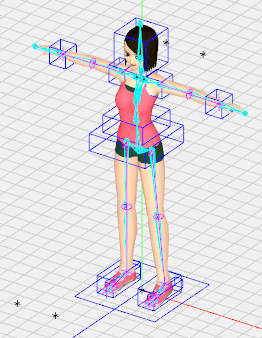コントローラーの複製
これまでの記事で、キャラクターの中央や左側のリグは完成しましたので、続けて右側のリグを作成します。
オブジェクト パネルで、キャラクターの左側のコントローラー(IKハンドル以外)を選択します。
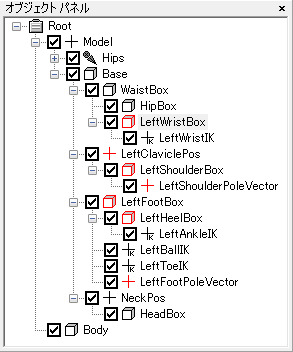
3Dウィンドウでは以下のような表示になります。
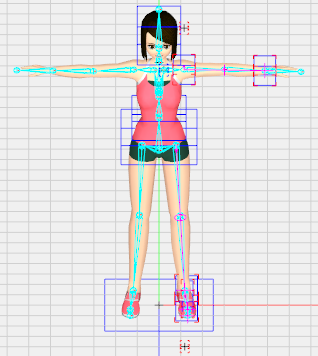
この状態で、「オブジェクト」メニューの「複製」をクリックすると、「複製」ダイアログが表示されます。
「X方向」に対称に複製したいので、「対称に複製」チェックをONにして、「対象方向」を「X方向」にします。
オブジェクトの名前も複製したいので、「名前を変更」チェックをONにします。これによって、「Left~」という名前のオブジェクトが複製されると、「Right~」という名前になります。
「OK」ボタンをクリックして複製を実行します。
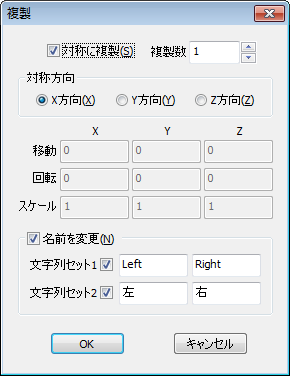
これで、キャラクターの左側の全てのコントローラが右側に複製されました。名前は「Right~」となっています。
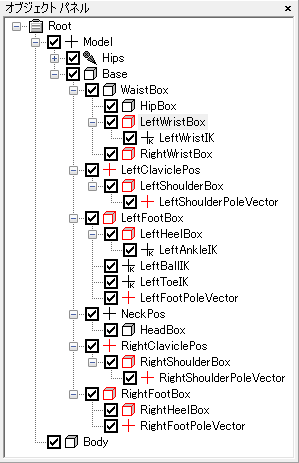
3Dウィンドウでは以下のような表示になります。
(sakura_rigged2_11.toy)
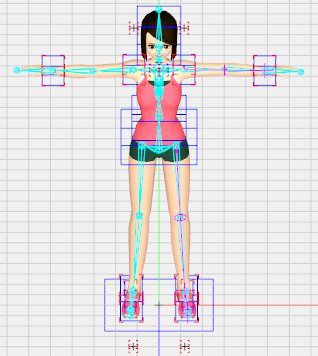
右側にIKハンドルや拘束を配置
後は、キャラクターの右側に、左側と同様のIKハンドルや拘束を配置します。コントローラーと同様に、IKハンドルの名前も「Right~」とします。
具体的には、「1-3 腕のリグの作成」と同じ要領で右腕のIKハンドルや拘束を配置し、
(sakura_rigged2_12.toy)
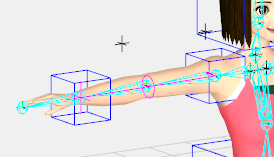
「1-4 脚のリグの作成」と同じ要領で右脚のIKハンドルや拘束を配置します。
(sakura_rigged2_13.toy)
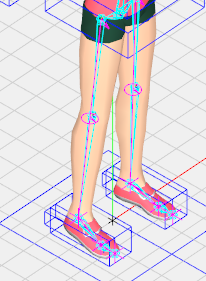
コントローラーの整理
また、コントローラー以外のオブジェクトを「編集不可」にしておくと、リグを使用する際のコントローラーの選択が容易になります。
対象オブジェクトを編集不可にしたい場合は、オブジェクト パネルの右クリック メニューで「編集不可」をクリックします。
対象オブジェクト以下の全てのオブジェクトを編集不可にしたい場合は、右クリック メニューの「以下を設定」→「編集不可にする」をクリックします。
以下のように、コントローラー以外の全てのオブジェクトを編集不可にしました。編集不可のオブジェクトのチェック マークの右下には「L」(ロック)マークが表示されます。
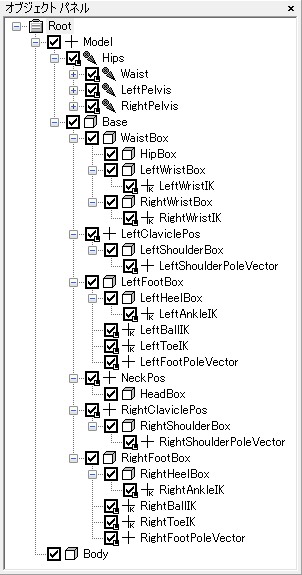
さらに、「LeftClaviclePos」(左鎖骨位置)と「RightClaviclePos」(右鎖骨位置)等の、左右にあるコントローラーを階層上でとなりにするとわかりやすくなります。
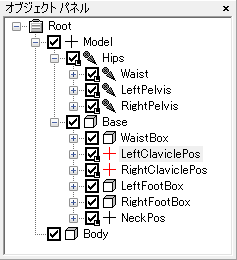
以上で、以下のようなキャラクター全体のリグが完成しました。
(sakura_rigged2_14.toy)